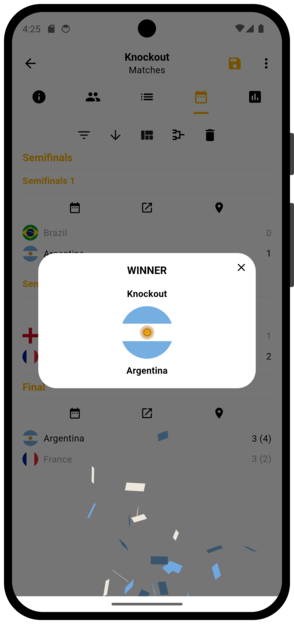Dans cet article, nous allons montrer étape par étape comment créer un simple tournoi de football avec l'application Winner. Notre objectif est de créer une petite version du tournoi de la Coupe du Monde de la FIFA avec une phase de groupes et une phase à élimination directe. Le format de notre tournoi sera le suivant:
Nous commençons sur l'écran principal de l'application. La première chose que nous allons faire est de créer un nouveau tournoi de football avec 2 phases: une phase de groupes et une phase à élimination directe. Dans l'onglet “Tournois”, appuyez sur le bouton (+) et sélectionnez “Créer un nouveau tournoi”.
Un nouvel écran apparaîtra où nous pouvons modifier les détails de notre tournoi. Appuyez sur le champ “Nom” et changez le nom du tournoi en “Mini Coupe du monde”. Appuyez sur l'icône de basket-ball et changez le type de sport en football. Appuyez sur l'icône de la coupe d'or et changez le trophée en trophée de la Coupe du monde ou tout autre trophée de votre choix. Après ces modifications, votre écran devrait ressembler à ceci:
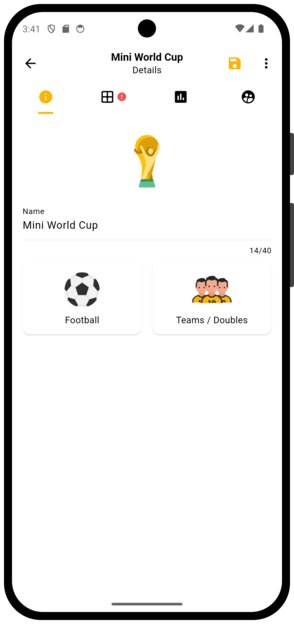
Restez sur le même écran et glissez vers la droite jusqu'à l'onglet “Format”. Ici, nous définissons le format de notre tournoi. Notre mini coupe du monde a une phase de groupes et une phase à élimination directe, alors sélectionnons l'option “Groupes + Éliminatoire”.
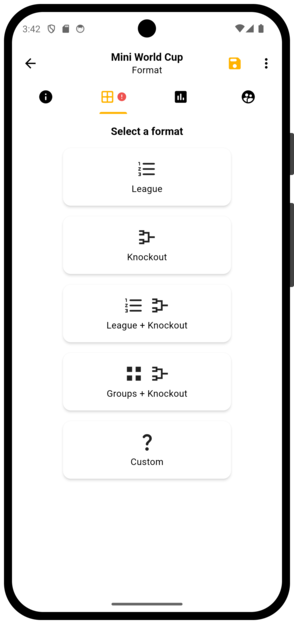
Sauvegardons les modifications que nous avons apportées jusqu'à présent. Vous pouvez appuyer sur le bouton jaune “Enregistrer” dans le coin supérieur droit de l'écran, ou appuyer sur le bouton “Retour”, puis sur le bouton “Enregistrer” dans la fenêtre pop-up. Après avoir enregistré les modifications, votre écran devrait ressembler à ceci:
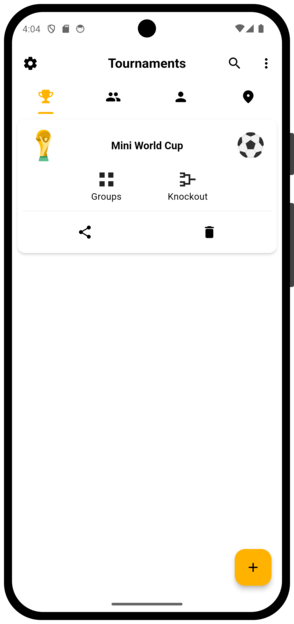
Notre prochaine étape serait de créer des équipes pour notre tournoi. Restez sur l'écran principal de l'application et glissez vers la droite jusqu'à l'onglet “Équipes”. Appuyez sur le bouton (+), sélectionnez 8 équipes et appuyez sur “OK”.
Pour modifier une équipe, appuyez sur son nom. Un nouvel écran apparaîtra où nous pouvons modifier les détails de cette équipe. Après avoir édité les équipes, votre écran devrait ressembler à ceci:
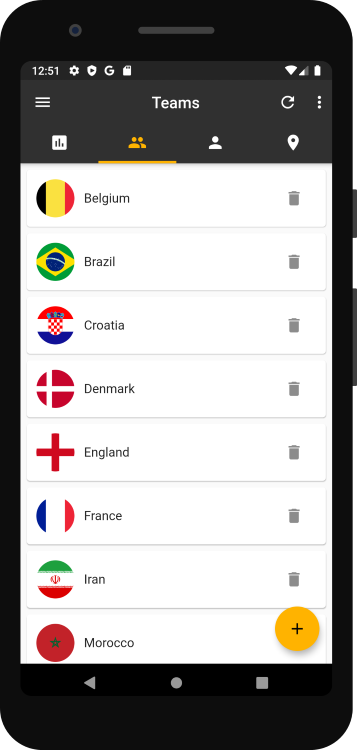
Ajoutons maintenant les équipes que nous avons créées à notre mini tournoi de Coupe du monde. Retournez à l'onglet “Tournois” et appuyez sur l'icône de groupes pour passer à la phase de groupes de notre tournoi.
Un nouvel écran apparaîtra où nous pouvons modifier les détails de la phase de groupes. Modifiez le “Nombre de rencontres” de 2 à 1, puisque chaque équipe affrontera les autres équipes du même groupe une fois:
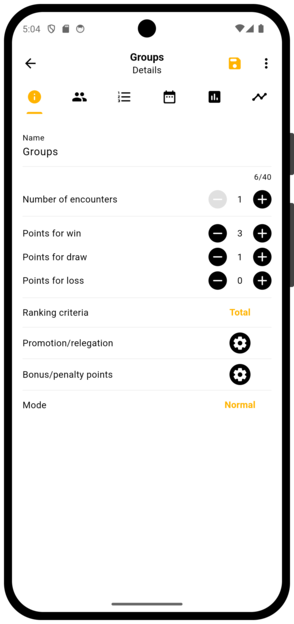
Appuyez sur le bouton “Promotion/relégation” et changez les “Équipes en promotion” à 2, parce que 2 équipes de chaque groupe se qualifieront a la phase à élimination directe du tournoi:
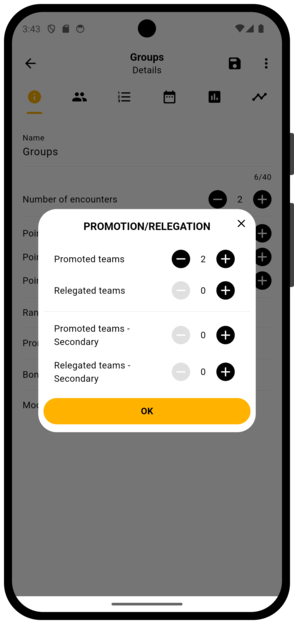
Restez sur le même écran et glissez vers la droite jusqu'à l'onglet “Équipes”. Ici, nous pouvons éditer les équipes qui participent à cette phase de groupes. Appuyez sur le bouton (+) et sélectionnez “Aléatoire”. Sélectionnez Toutes les équipes et appuyez sur “Sélectionner”. Sélectionnez ensuite 4 équipes par groupe et appuyez sur “OK”. Nous divisons nos 8 équipes en 2 groupes de 4 équipes chacun:
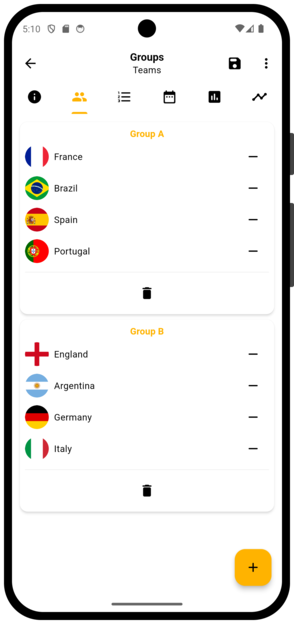
Restez sur le même écran et glissez vers la droite jusqu'à l'onglet “Classement”. Ici, nous pouvons voir le tableau de chaque groupe. Pour l'instant, les tableaux sont vides parce que aucun jeu n'a encore été joué. Continuez à glisser vers la droite jusqu'à l'onglet “Matchs”. Appuyez sur “Créer un calendrier” et sélectionnez “Aléatoire”. Un calendrier aléatoire de matchs sera automatiquement créé pour cette phase de groupes:
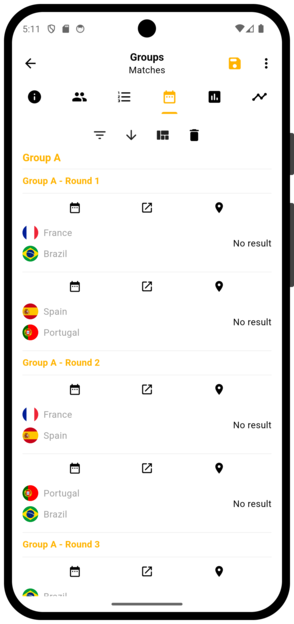
Les matchs sont divisés en groupes et en journées. Jetons un coup d'œil au premier match du calendrier. Appuyez sur le texte “Aucun résultat” à droite, et une fenêtre pop-up avec un tableau des scores apparaîtra. Sur le tableau des scores, vous pouvez insérer manuellement le résultat du match et appuyer sur le bouton “Enregistrer”, ou générer un résultat aléatoire en fonction du niveau de chaque équipe en appuyant sur le bouton “Aléatoire”. Le nouveau résultat apparaîtra sur le calendrier des matchs et sur le tableau du groupe que nous avons vu plus tôt dans l'onglet “Classement” :
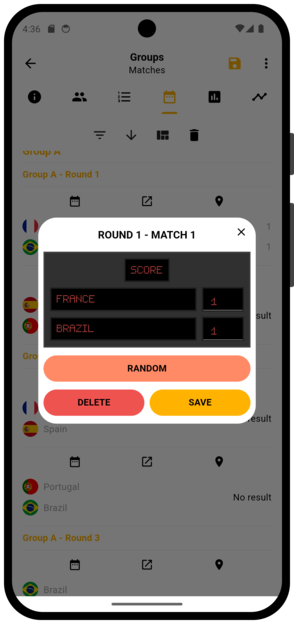
Après avoir inséré ou randomisé les résultats de tous les matchs de la phase de groupes, enregistrez vos modifications. Vous verrez alors une fenêtre pop-up avec les équipes qualifiées de chaque groupe. Assurez-vous que la case “Créer un calendrier” est cochée afin de créer automatiquement un calendrier de match pour la phase à élimination directe et appuyez sur “OK”:

De retour dans l'onglet “Tournois” de l'écran principal, appuyez sur l'icône d'éliminatoire pour passer à la phase à élimination directe de notre tournoi. Comme précédemment, un nouvel écran apparaîtra où l'on pourra éditer les détails de la phase à élimination directe.
Restez sur le même écran et glissez vers la droite jusqu'à l'onglet “Équipes”. Ici, vous pouvez voir que les équipes qui ont qualifié de la phase de groupes sont automatiquement passées à la phase à élimination directe, nous pouvons donc accéder directement à l'onglet “Matchs” et voir le calendrier des matchs créé automatiquement:
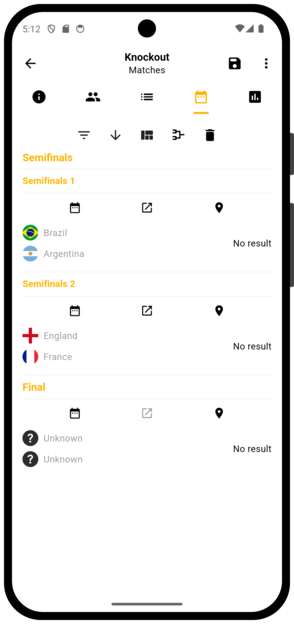
Lorsque vous fixez le résultat d'un match de demi-finale, l'équipe gagnante passera automatiquement à la finale. Une fois le match final joué, le vainqueur de notre mini-Coupe du Monde est enfin couronné!